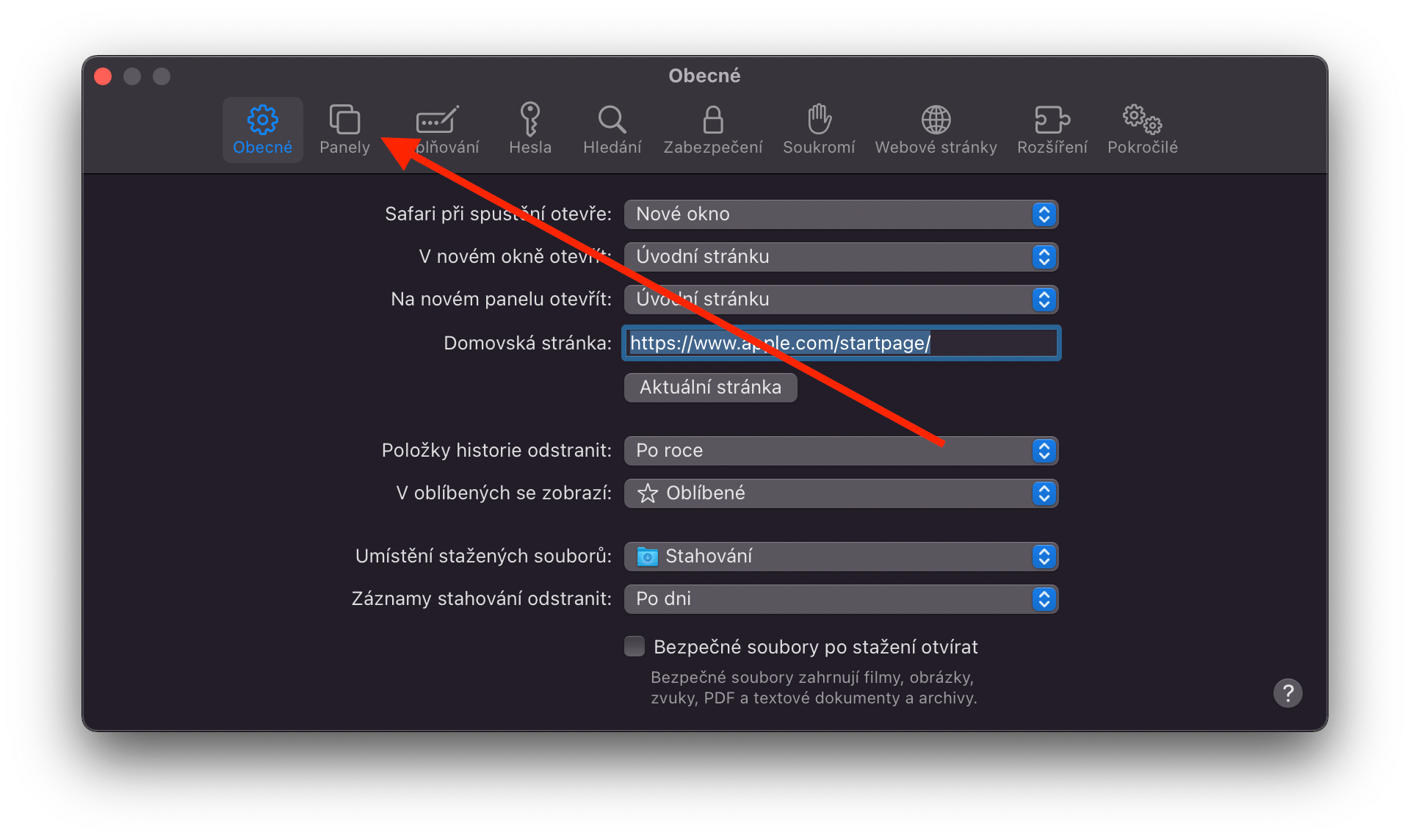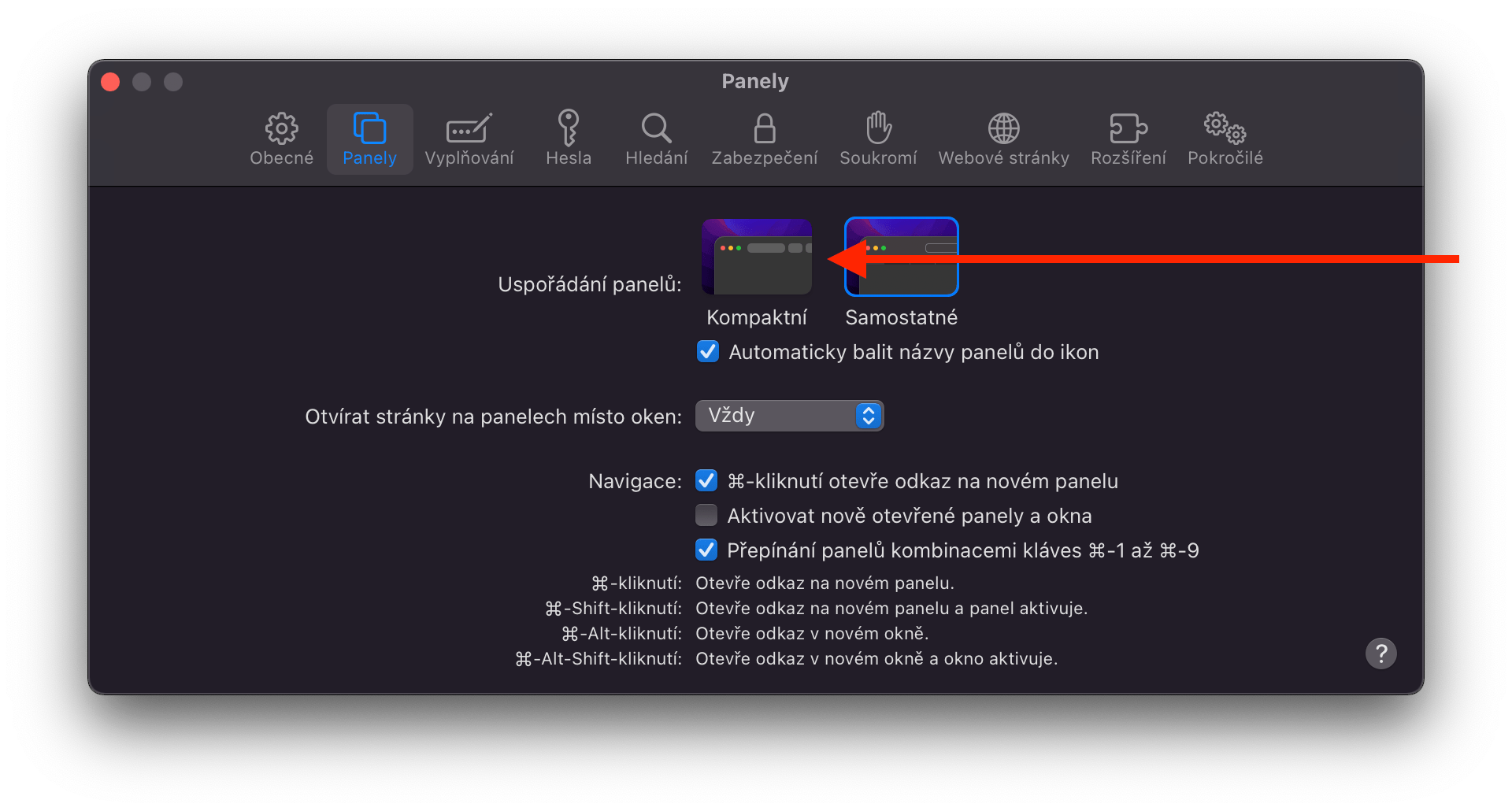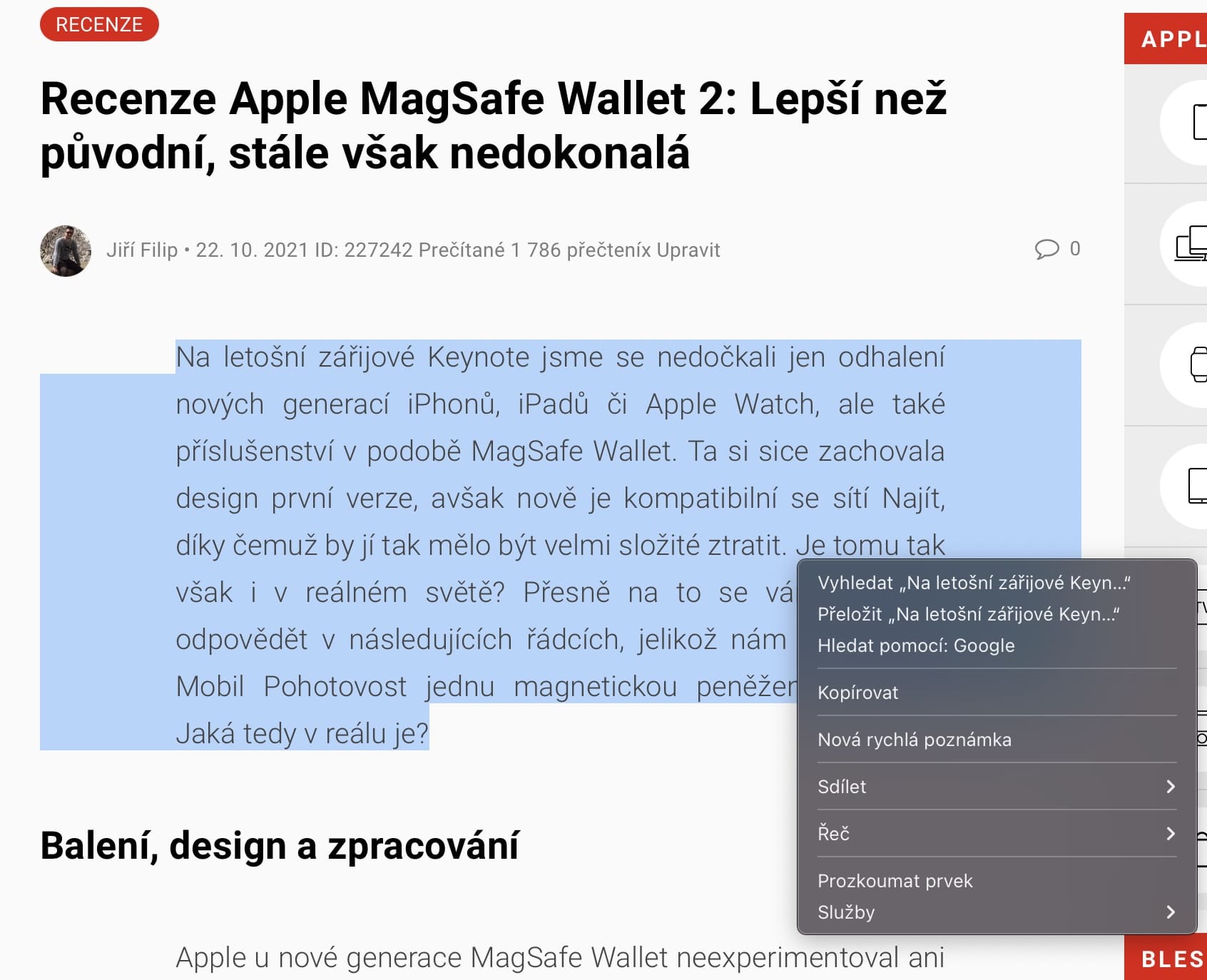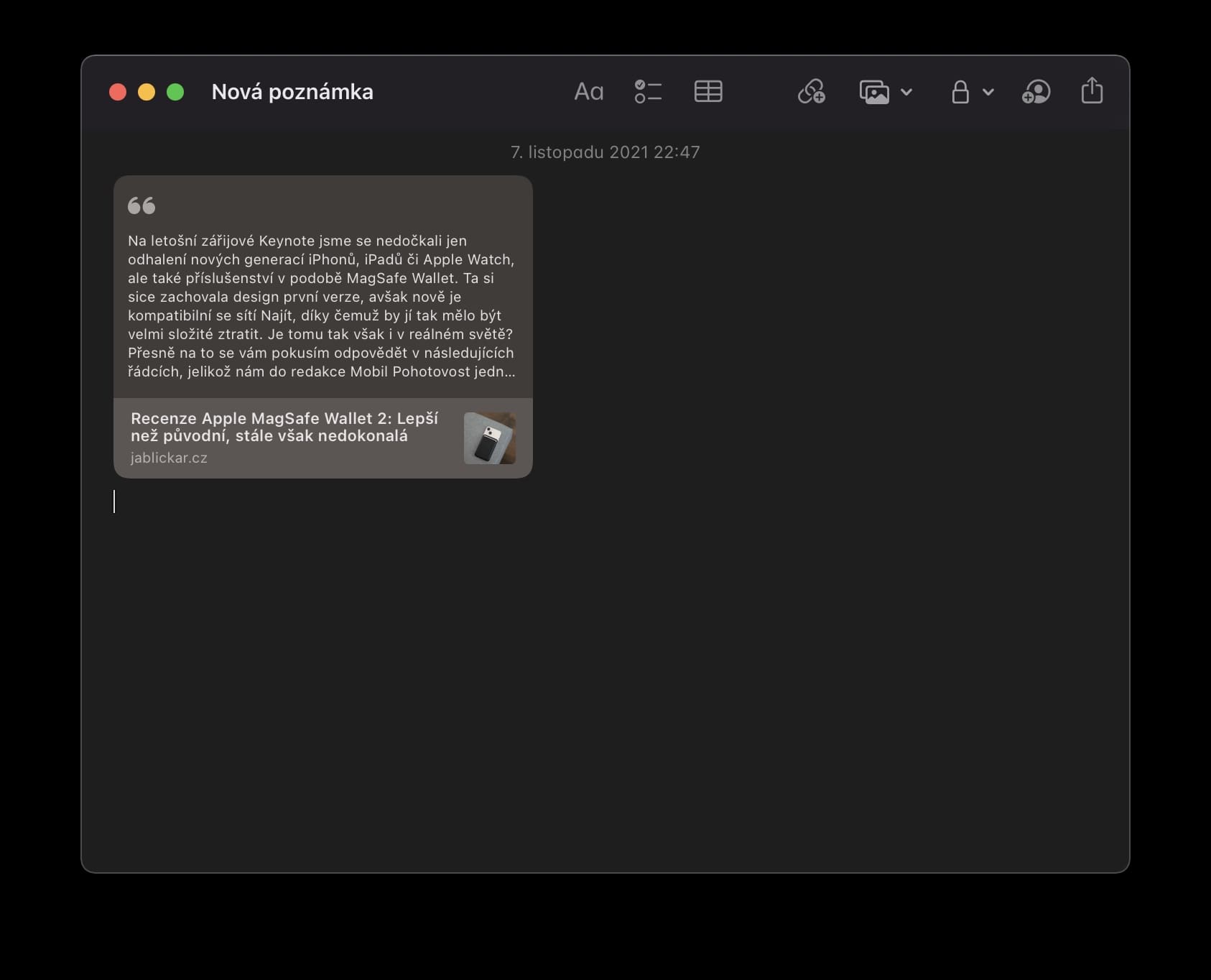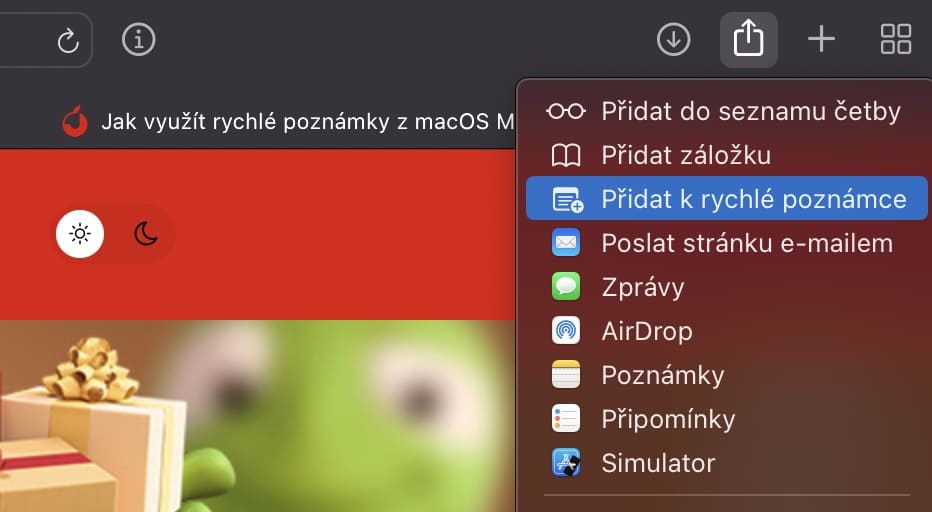Con l'arrivo dell'atteso sistema operativo macOS 12 Monterey, abbiamo notato dei "leggeri" cambiamenti per quanto riguarda il browser nativo Safari. In particolare, Apple ci ha offerto eccellenti modifiche al design che non esistevano da molto tempo. Tuttavia, è un po' più complicato, poiché alcune funzioni sono state aggiunte, ma poi sono scomparse e sono tornate alla normalità. Pertanto, riassumiamo tutte le modifiche apportate al browser Safari nativo apportate dal sistema operativo macOS 12 Monterey.
casa
La cosiddetta pagina iniziale è molto nota a tutti gli utenti di questo browser. Subito dopo l'apertura, davanti a noi appare la cosiddetta pagina iniziale, che mostra una serie di elementi. Nello specifico, qui possiamo vedere i siti popolari e visitati di frequente, condivisi con te, il rapporto sulla privacy e l'elenco di lettura. Naturalmente, anche nella versione di macOS 12 Monterey non manca un'opzione di sfondo personalizzato, anch'essa leggermente migliorata. Attraverso l'elemento di modifica (in basso a destra) è possibile cliccare un'opzione, grazie alla quale lo sfondo viene sincronizzato su tutti i prodotti Apple.
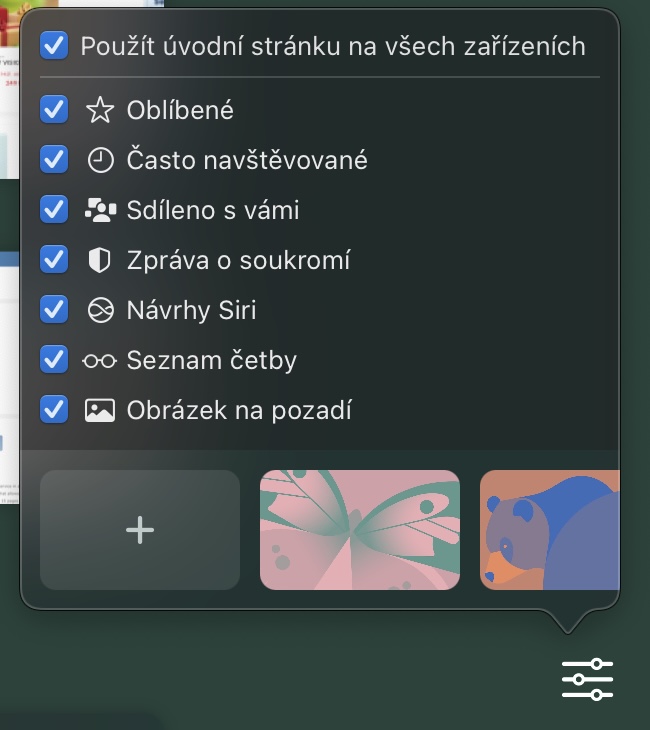
Riga con schede aperte
Indubbiamente, una delle più grandi modifiche apportate a Safari in macOS Monterey è la visualizzazione superiore della barra degli indirizzi, insieme alla riga che visualizza i pannelli aperti. In questa direzione Apple inizialmente ha commesso un piccolo errore scommettendo su un design completamente nuovo, che non è stato accolto molto bene. Il colosso di Cupertino ha quindi dovuto affrontare notevoli critiche durante il beta testing, a causa delle quali ha dovuto riportare tutto alla normalità. Anche così, una nuova opzione, dall'aspetto piuttosto estetico chiamata "Kompaktni". Questo può essere impostato dopo aver aperto Preferenze > Pannelli > Compatto, che praticamente combina la barra degli indirizzi con la riga con i pannelli aperti in uno solo. Nonostante sia qualcosa di insolito, non possiamo certo dire che questo stile sia del tutto privo di significato. Potrebbe tornare utile a qualcuno, mentre qualcuno rimarrà fedele alla forma precedente. La scelta è solo tua.
Gruppi di pannelli
Un'altra novità interessante sono i cosiddetti Gruppi di pannelli, che raggruppano insieme i pannelli memorizzati a piacere. Questa funzionalità può essere utile, ad esempio, al lavoro, dove puoi aprire portali aziendali, posta elettronica e altro con un clic, insomma tutto ciò che salvi in anticipo. Un altro vantaggio è che puoi creare tutti i gruppi che desideri e poi sta a te decidere quali pannelli impostare qui. Anche se la funzione potrebbe non essere gradita/utilizzata da tutti, si può comunque affermare con certezza che Apple non aveva assolutamente torto in questo senso. Inoltre, una volta creati diversi gruppi, è possibile passare rapidamente e facilmente dall'uno all'altro con un semplice clic.
Barra laterale modificata
Anche il pannello laterale sinistro, che in passato conteneva l'elenco delle letture, ha subito un "lifting". Per aprirlo è sufficiente cliccare sull'icona corrispondente in alto a sinistra, che si aprirà l'intero pannello. Quindi ti informa sul numero di pannelli attualmente aperti, gruppi salvati, collegamenti ricevuti che sono stati condivisi con te e segnalibri insieme a un elenco di lettura. Tramite il pannello laterale è inoltre possibile salvare gruppi di pannelli o aprire quelli già salvati.
Prendere appunti veloci
In macOS 12 è arrivato anche il cosiddetto Monterey appunti veloci, grazie alla quale è possibile creare in ogni caso in tempi estremamente rapidi una nota, che verrà poi salvata nell'applicazione nativa Notes, ovvero nel proprio account Mac/iCloud. Questa funzione può essere attivata sia con una scorciatoia da tastiera, sia tramite la funzione angoli attivi, quando è sufficiente spostarsi nell'angolo in basso a destra e toccare il quadrato. Anche il browser Safari ha ricevuto una certa integrazione di questa funzione, il che è più che conveniente. Allo stesso tempo, è possibile salvare immediatamente qualsiasi pagina Internet in una nota rapida tramite il pulsante di condivisione, o semplicemente contrassegnare il passaggio indicato sul sito Web, fare clic con il tasto destro e tramite l'opzione Aggiungi alla nota rapida aggiungi immediatamente il testo alla nota stessa. Tuttavia, per evitare confusione, insieme al testo viene memorizzato un collegamento alla fonte.